Reklaam
Internetis on voogesitamiseks saadaval tohutul hulgal telesaateid ja filme. Draamadest komöödiateni on võimalusi peaaegu lõputult ja neid on palju alati midagi uut leida See rakendus leiab ühe pühkimisega uusi saateid ja filmeKas tunnete hämmingut kõigi seal asuvate erinevate saadete ja filmide üle? Kas te ei saa valida, mida vaadata? See rakendus teeb selle kõik sama lihtsaks kui paremale libistamise. Loe rohkem .
Kui käepärast on nii palju sisu, on võimatu seda korraga vaadata. Õnneks on voogesitussaadete hilisemaks salvestamiseks mitmeid meetodeid, nii et te ei pea kunagi unustama kõiki neid uusi väljaandeid, mida teil pole veel olnud aega vaadata.
Saadete salvestamine rakendusesiseselt
Voogesitussaitidelt allalaadimine on suurepärane viis filmide või telesaadete nautimiseks igal ajal.
1. Laadige alla Netflixi saated või lisage need järjekorda
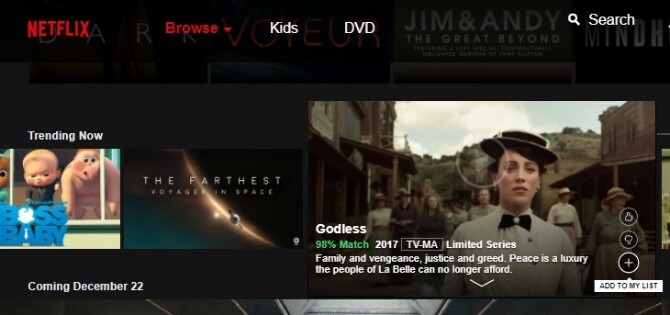
Netflix on üks populaarsemaid voogesitusteenuseid (meie Netflixi juhend kõige kohta, mida peate teadma Ultimate Netflixi juhend: kõik, mida olete kunagi tahtnud Netflixi kohta teada saada See juhend pakub kõike, mida peate Netflixi kasutamise kohta teadma. Ükskõik, kas olete uus tellija või parimate voogesitusteenuste fänn. Loe rohkem ). Ja selle tohutu showvalik on vaieldamatult üks peamisi põhjuseid, miks inimesed seda armastavad. Materjali lisamine saidile Minu nimekiri hiljem seda vaadata on lihtne protsess.
Esmalt hõljutage kursorit etendust esindava väikese pildi kohal. Vastasel juhul klõpsake sellel ja minge sisu kokkuvõtte lehele. Seejärel klõpsake hallil Nupp Lisa loendisse. Sellel on ka plussmärk.
Pärast saate lisamist muutub nupu tekst ja ütleb Teie nimekirjas.
Allpool toodud juhised võimaldavad salvestada kõik saated või filmid Netflixis. Siiski saate ka laadige alla Netflixi sisu Kuidas alla laadida Netflixi videoid võrguühenduseta vaatamise jaoksNetflix võimaldab teil nüüd allalaaditud filme ja telesaateid võrguühenduseta vaatamiseks alla laadida. Mis on kena. Selles artiklis selgitatakse kõike, mida peate teadma Netflixi videote seadmesse allalaadimise kohta. Loe rohkem hiljem vaadata. Selleks logige nutitelefoni või tahvelarvuti abil Netflixi sisse. Siis puudutage menüüikooni vasakus ülanurgas ja valige Saadaval allalaadimiseks.
Pärast allalaadimiseks valmis saate leidmist klõpsake allalaadimisnupul. See näeb välja nagu allapoole suunatud nool, mille all on joon.
Kas olete mures andmete kasutamise pärast? Soovitud allalaadimiskvaliteedi saate valida alt Rakenduse seaded. See on ka vasakpoolses ülaosas menüü valik.
Alates Rakenduse seaded, koputage Video kvaliteet. Allalaadimise edenemine kuvatakse ribana rakenduse liidese allosas.
Saadete allalaadimine Netflixist on lihtne ja saate hõlpsalt jälgida edenemisriba allosas. Kuid mitte kõik saated pole allalaaditavad. Lisaks aegub allalaaditud sisu mitme nädala pärast.
Lae alla: Netflix jaoks iOS | Android | Windows Phone | Nintendo Wii | Xbox One ja Xbox 360 | PlayStation 3, PlayStation 4, PlayStation Vita | Chromecast | Roku | Valige nutitelerid (alates 7,99 dollarist kuus)
2. Lisage saated Hulu jälgimisloendisse

Hulu on veel üks tuntud sisuga järjekorraga voogesitusteenus. Seda nimetatakse a Jälgimisloend ning ühendab järjekorra, lemmikud ja vaadatavad saated ühes kohas. Selle lisamiseks liikuge saatele ja valige see. Seejärel otsige üles Lisa vaadatavate nimekirja nuppu ja klõpsake seda.
See funktsioon kompileerib ka pooleliolevat sisu automaatselt. Kui lõpetate millegi vaatamise enne valmimist, jätab jälgimisnimekiri teie koha meelde.
Teine võimalus on hõljutada hiirt ükskõik millise näituse kohal. Seejärel otsige pluss- või miinusikoone. Plussikoon lisab jälgimisloendisse sisu ja miinusmärk eemaldab selle.
Igal Hulu episoodil on ka jälgimisnupp pluss- või miinusikooniga. Klõpsake seda, et lisada episood jälgimisloendisse või eemaldada see.
Üks parimatest asjadest Hulu jälgimisloendis on mitmed viisid selle sisu lisamiseks. Funktsioon pöörab tähelepanu ka teie harjumustele ja soovitab sisu vastavalt.
Mõnele kasutajale ei meeldi aga see, kuidas jälgimisloend asendas mõne endise Hulu järjekorra. Nad polnud enne muudatust teadlikud ja leidsid, et erinevused on ülekaalukad. Inimesed kurdavad ka, et [pole enam saadaval] on raske leida sisu, mida nad tahaksid vaadata. Lisaks ei saa te võrguühenduseta vaatamiseks saateid ametlikult alla laadida.
Lae alla: Hulu jaoks iOS | Android | Chromecast | Amazon Fire'i seadmed | Nintendo lüliti | Roku | Xbox One | Xbox 360 | Valige Samsungi telerite mudelid (Algab 7,99 dollarist kuus)
3. Laenutage või ostke Amazon Video voogesituse sisu
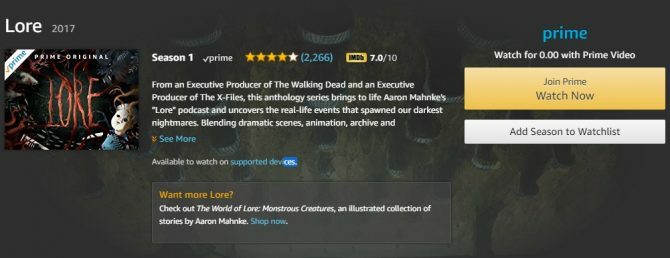
Ehkki see bränd sai alguse raamatumüüjana, on see nüüd voogesituse meediamaastiku tuttav osa. Kõik Amazon Video laenutatud või ostetud pealkirjad ilmuvad teie videoteekis. See on all Minu konto. Selle vaatamise alustamiseks puudutage pealkirja.
Samuti saate Amazon Prime'i liikmena laadige pealkirjad alla peaministri videot. Esiteks looge ühendus WiFi-võrguga. Seejärel minge peaministri tiitli juurde, mis kõlab huvitavalt. Valige Lae alla pealkirjaga seotud valik. Ikoon näeb välja nagu allanool.
Amazon Video uhkeldab hiiglasliku sisuvalikuga 14 klassikalist telesaadet, mida tasub vaadata Amazon Prime Video vahenduselAmazon Prime Video-l on vinge klassikaliste telesaadete kollektsioon, mida saab vaadata. Miks mitte koguda pere vana kaitseprillide ümber ja astuda sammukesega tagasi nende lemmikute hulka, kes on pärit möödunud aastast. Loe rohkem . Samuti on seda lihtne sirvida. Üks väike miinus on aga see, et telesaadete allalaadimine ei ole tingimata intuitiivne. Telesaadete allalaadimiseks peate esmalt uurima individuaalset osa. Lisaks on võrguühenduseta saadaoleval sisul vaateaknad. Juurdepääsuaeg varieerub pealkirja järgi.
Lae alla: Amazoni video jaoks iOS | Android | Roku | Amazonase tuli | Mängukeskus | Wii (Sisu hinnad varieeruvad)
Salvestage kolmandate osapoolte rakendustes saadete loendid
Oleme lihtsalt arutanud, kuidas populaarsetest voogesitussaitidest sisu salvestada või alla laadida. Need meetodid töötavad hästi, kuid teil on siiski mitmeid muid võimalusi, mida kaaluda.
4. Tehke Evernote'is jälgimisnimekirju

Kas tunnete, nagu ütleksite alati nii palju etendusi, nii vähe aega? Siis on aeg vaadata voogesituse sisu metoodikamalt.
Alustage kasutades Evernote'i kontroll-loendite loomiseks Kuidas Evernote'i kasutada: mitteametlik käsiraamatEvernote'i iseseisva kasutamise õppimine võtab kaua aega. Seetõttu koostasime selle juhendi, et näidata teile, kuidas kasutada Evernote'i kõige olulisemaid funktsioone. Loe rohkem saadetest, mida hiljem vaadata. Seejärel minge veelgi kaugemale ja korraldage need märkmikesse. Tehke need vastavalt žanrile, meeleolule, valitud liikmetele ja muule.
Klõpsake või koputage PC- või iOS-seadmes nuppu Sisestage nupp Toiming. See näeb välja nagu ruut.
See lisab märkeruudu loetletud üksuste vasakule. Aja säästmiseks tõstke mitu esile ja klõpsake siis nuppu Lisamiseks.
Kui kasutate Androidi vidinat, minge lehele Märkmete redigeerija. Seejärel libistage klaviatuuri kohal olev riba. See kuvab vormindamisvalikud. Sealt, koputage märkeruudu nuppu.
Märkmeid kogutakse teie konto järgi nimetatud vaikemärkmikku. Siiski saate teha ka uusi märkmikke.
Minge lehele Sülearvutid vasakpoolses menüüs olev jaotis. Seejärel valige Uus märkmik nuppu, millel on plussmärk. See lisab vastavasse piirkonda veel ühe märkmiku.
See meetod annab teile kasutajasõbraliku viisi jälgimiseks. Samuti pakub see intuitiivset tehnikat teie loendite segmentimiseks.
Loendite ja märkmike koostamine Evernote abil on lihtne ja hõlbus protsess, mis võimaldab teil jooksvat saateloendit värskendada. Saate isegi oma häälega loendeid koostada Kuidas Siri häälkäsklusi kasutades 5 sekundiga evernote ideid lüüaTänu viimasele iOS 11 värskendusele sisaldab Evernote nüüd Siri, mis aitab teil märkmikele märkmeid kiiremini lisada. Loe rohkem kui kirjutamine pole teie asi.
Lae alla: Evernote jaoks iOS | Android (Tasuta, lisatasu algab 29,99 dollarist aastas)
5. Salvestage filmi treilerid teenuses OneNote
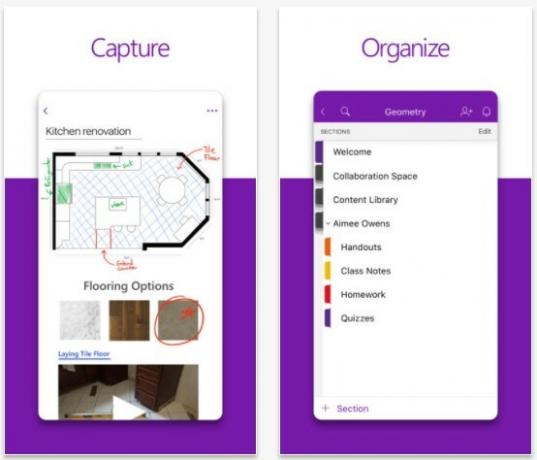
Microsoft OneNote on digitaalne sülearvuti, mõnevõrra sarnane Evernotega Parim Evernote'i alternatiiv on OneNote ja see on tasutaEvernotega konkureerivate märkmete tegemise rakenduste turg on läbimärg. Kuid Evernote'i tõsine alternatiiv on ainult üks. Selgitame, miks see OneNote on. Loe rohkem . Lisaks rakenduses teksti ja jooniste salvestamisele saate kleepida ka filmiklippidesse ja plakatipiltidesse.
Kas olete visuaalselt orienteeritud inimene? Selle valiku abil saate luua hilisema vaatamisloendi, mis sarnaneb Netflixi sisuloendiga. Samuti filmi treilerite või filmipostide fotode lisamine OneNote'i uusim funktsioon on siin: veebisisu reaalajas manustamineOneNote võimaldab teil nüüd veebimeediume (videod, pildid jne) manustada otse märkmetesse. Siit saate teada, kuidas seda teha ja miks see on nii kasulik. Loe rohkem võiks aidata teil teatud filmidest rohkem elevil olla.
Alustage minnes Toimik, siis Uus uue märkmiku loomiseks. Järgmisena kasutage lähte-, pildi- ja videofaile, mis esindavad sisu, mida soovite hiljem voogesitada.
Me saame keskenduge piltide lisamisele esimene. Minge lehele Sisesta vahekaardil ekraani ülaosas valige Pildidja klõpsake nuppu Pildid.
Siit saate lisada pildi failist või URL-ist. Esimese valiku tegemiseks klõpsake nuppu Pildid kohta Sisesta menüü. Kui lisate veebiaadressilt, tippige või kleepige täielik Interneti-aadress väljale Faili nimi kast. Seejärel vajutage nuppu Sisesta. Samuti pange tähele Veebipildid OneNote'i menüüs Lisa. See võimaldab teil Bingi abil pilte leida.
Video lisamiseks OneNote'i lehele, kopeerige video URL. Seejärel minge tagasi Sisesta vahekaarti ekraani ülaosas ja valige Veebivideod valik. Kleepige URL pakutavasse dialoogiboksi.
Selle valiku eeliseks on see, et saate pildi peale märkmeid trükkida. Selleks paremklõpsake pilti ja valige Valige pilt taustana. Kasutage vajadusel pildi nurkades käepidemeid.
Kui pealkirjad üksi lihtsalt ei käivita teie mälu, võib vajalikuks osutuda Netflixi või Hulu pealkirjade ekraanipiltide lisamine, mida soovite hiljem vaadata.
Lae alla: OneNote jaoks iOS | Android (Tasuta)
6. Salvestage treilerid ja ülevaated taskus
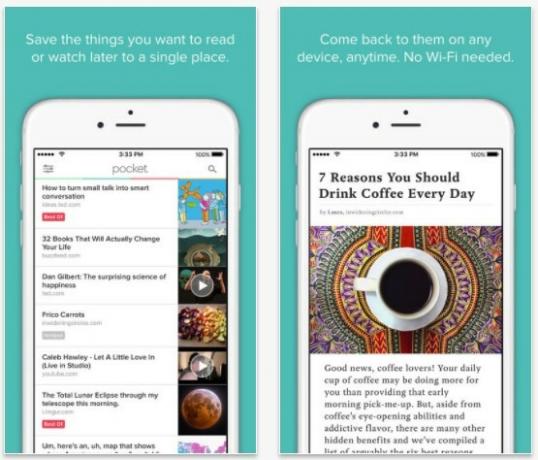
Ehkki Pocket on loodud lugemiskeskseks rakenduseks, töötab see URL-ide jaoks, mis on seotud filmidega, mida soovite näha. Salvestage oma brauseris filmide URL-id klõpsates nuppu Pocket avatud akna ülaosas.
Teise võimalusena lisage loendisse, saates e-kirja kuni [email protected]. Lisaks URL-ide salvestamisele saate koguda ka vaatamiseks saadete pilte või videoid. Sisu sortimiseks kasutage vasakul asuvat menüüd.
Klõpsake Androidi seadmes nuppu Jaga nuppu ja siis valige Lisage taskusse.
IOS-i puhul saate kas alla laadida jagamislaiendi või kopeerida video URL-i taskusse. Rakendus tuvastab veebiaadressi automaatselt.
Loendielemendi sildistamine või lemmikuks muutmine võimaldab selle hiljem hõlpsalt üles leida. Silt Nupul on kingisildi kuju. Siltide loomine filmižanritele, näitlejatele või prioriteetsetele filmidele on head võimalused. Pärast suvandi Silt leidmist sisestage dialoogiboksi oma eelistatud pealkiri. Üksuse lemmikuks lisamiseks klõpsake või koputage tärni ikooni.
Tasku abil saate Interneti-põhise filmisisu sekunditega salvestada, mis on kindel pluss. Samuti sünkroonitakse kõigis seadmetes ja salvestatakse sisu pilve.
E-posti aadressi salvestamise meetodi kasutamine tuvastab korraga ainult ühe URL-i. See on natuke tülikas, kui teil on palju filme meeles.
Lae alla: Tasku eest iOS | Android | Windows Phone | Amazon Fire'i seadmed (Tasuta, lisatasu algab 4,99 dollarist kuus)
7. Salvestage videod Facebookis
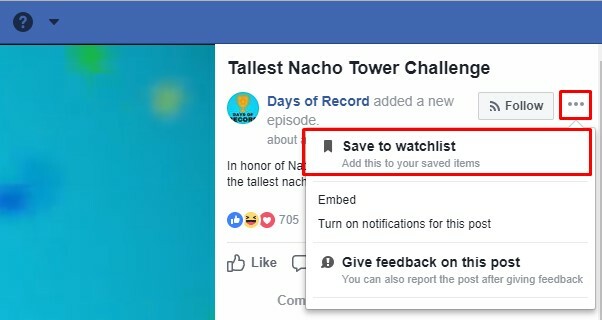
Facebook võib olla esimene koht, kus saatete kohta saate teada, mida hiljem vaadata. Järgmine kord, kui näete haagist või klippi millegi huvitava jaoks, saate selle salvestada Facebook käivitas YouTube'i tapjana "Vaata"Facebook on käivitanud veebivideote jaoks pühendatud platvormi Watch. Kas Watchist võiks saada Facebooki YouTube'i tapja? Ilmselt mitte. Loe rohkem . Kas kasutate arvutit? Klõpsake videot sisaldava postituse paremas nurgas allanoolnupul. Seejärel valige Salvesta postitus.
Et salvestatud sisu kuvamine minge arvutisse facebook.com/ salvestatud pärast oma kontole sisselogimist.
Android-seadmes klõpsake kolme vertikaalse punkti ikooni klipist paremal. Seejärel valige Salvesta video.
Selle tehnika kasutamine iOS-is pole nii lihtne või intuitiivne. Esiteks klõpsake nuppu Jaga videoga seotud ikoon. Seejärel vali Kopeeri link ja kasutage videolinkide kleepimiseks kolmanda osapoole rakendust (näiteks Pocket).
See meetod on probleemideta viis salvestatud Facebooki sisu vaatamiseks arvutis või Android-seadmes.
Kui olete nagu enamik inimesi, on Facebook avatud teenus. Miks mitte salvestada seal nähtud filmitreilerid ja klipid lihtsalt platvormile endale?
Lae alla: Facebook jaoks iOS | Android (Tasuta)
8. Proovige Androidi rakendust Vaata seda hiljem
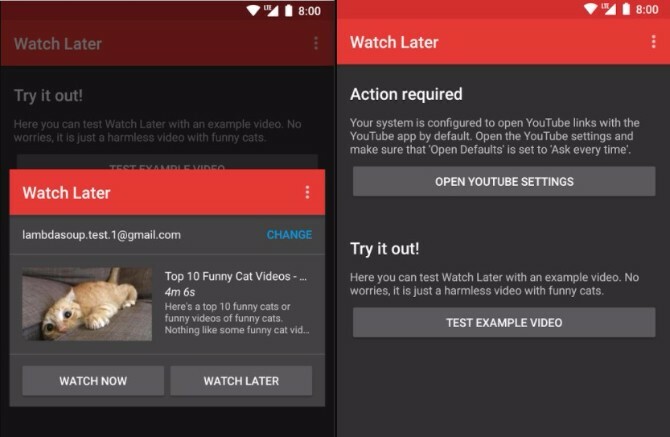
Kas saate suurema osa oma soovitusshowdest YouTube'i klippidelt? Vaadake seda hiljem on selle meediaharjumuse jaoks Androidi rakendus.
Seejärel installige rakendus klõpsake YouTube'i linki. Juhige süsteemil seda tüüpi sisu alati avada, kui seda küsitakse.
Selle sammu tegemine annab teile YouTube'i sisu pisipiltide versiooni ja saate valida, kas seda nüüd või hiljem vaadata.
Lae alla: Vaadake seda hiljem Android (Tasuta)
9. Kasutage rakendust Vookmark
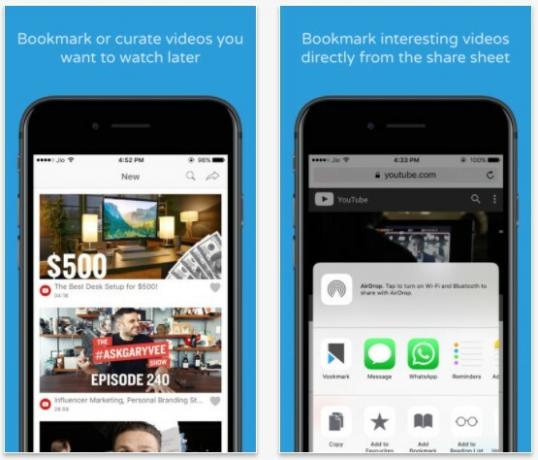
Vookmark on brauseri tööriist ja rakendus. Mobiilseadmetes võimaldab see salvestada videoid sisseehitatud jagamisaknast. Pärast nupul klõpsamist Jaga video ikoon, valige suvand Vookmark.
Vookmark töötab ka brauserilaiendina. Lihtsalt klõpsake ikooni brauseri nurgas. See avab suvandite menüü ja laseb teil salvestatud sisu sorteerida.
Lae alla: Vookmark jaoks iOS | Android | võrk (Tasuta)
Kuidas salvestate voogesitussaateid, et neid hiljem vaadata?
Sisu voogesitusega sammu pidamine pole kerge ilma väikese abita. Õnneks pakuvad erinevad ülaltoodud õpetused, laiendused ja rakendused teile palju võimalusi, kuidas jääda kõigi nende filmide ja telesaadete ette, mida te ei saa oodata.
Millist neist meetoditest kasutate saadete jälgimiseks, mida soovite hiljem vaadata? Kas mõni neist on teie jaoks uus? Millised on praegu teie jälgimisnimekirja kolm parimat voogesituse saadet? Ja millised on teie vaatlusnimekirja kolm parimat filmi? Palun andke meile allpool kommentaarides teada!
Kayla Matthews on MakeUseOfi vanemkirjanik, mis hõlmab voogesituse tehnikat, taskuhäälingusaateid, produktiivsusrakendusi ja palju muud.
